Hari ini hampir semua dari kita memiliki smartphone atau ponsel pintar untuk memudahkan aktivitas dan mobilitas sehari-hari. Kita bisa menginstal aplikasi pada smartphone sesuai kebutuhan kita. Seperti untuk pesan singkat, keuangan, workout, edit video, dll. Ada jutaan aplikasi yang ada di Google Play Store atau App Store milik Apple.
Salah satu aplikasi yang paling banyak diinstal oleh pengguna smartphone adalah WhatsApp. Di Google Play Store saja sudah diinstal lebih dari 1 Milyar pengguna. Belum lagi di App Store.
WhatsApp sendiri adalah sebuah aplikasi pesan singkat yang kini dimiliki oleh Facebook sejak 2014. WhatsApp begitu mudah digunakan dan banyak fitur. Tidak hanya bisa digunakan untuk chatting, tapi juga bisa untuk panggilan video, dan juga bisa membuat grup yang mampu menampung 256 anggota.
Terkadang ada beberapa orang yang menggunakan dua WhatsApp. Biasanya adalah orang yang sibuk. Atau orang yang ingin memisahkan antara komunikasi pribadi dan bisnis.
Jika untuk menggunakan dua WhatsApp harus menggunakan dua perangkat/HP maka hal tersebut akan merepotkan bagi sebagian orang. Selain itu juga harus mengeluarkan bujet lagi untuk membeli HP lain.
Kabar baiknya, kita bisa menggunakan dua WhatsApp sekaligus dalam satu HP. Jadi tidak perlu repot-repot memiliki dua HP.
Berikut adalah 4 cara menggunakan dua WhatsApp dalam satu HP:
Cara pertama dengan WhatsApp Bussiness
Cara pertama untuk menggunakan dua WhatsApp dalam satu HP adalah dengan menginstal aplikasi WhatsApp Bussiness yang ada di Play Store. WA Bussiness itu sendiri adalah aplikasi resmi dari WhatsApp yang ditujukan untuk menjadi kontak bisnis atau usaha.
Berikut langkah-langkah menggunakan WhatsApp Bussiness:
Instal WhatsApp Bussiness di Google Play Store
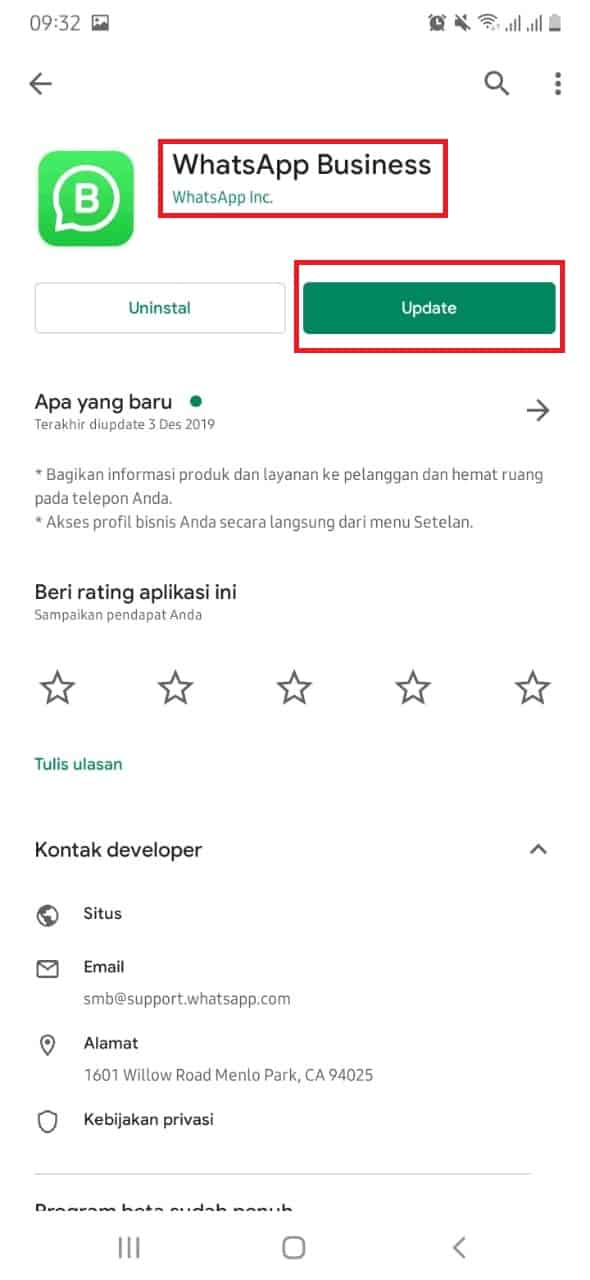
Pertama-tama adalah menginstal aplikasi WhatsApp Bussiness pada Play Store. Cari dengan kata kunci “WhatsApp Bussiness” pada kolom pencarian hingga menemukan seperti pada gambar di bawah ini. Kemudian pilih instal.
Gambar di bawah ini yang muncul bukan “instal” melainkan “update” karena memang sudah kami instal sebelumnya. Jika belum diinstal, maka yang muncul adalah pilihan “instal”.
Pilih WhatsApp Bussiness yang Sudah Terinstal

Setelah WhatsApp Bussiness terinstal, maka kita langsung saja masuk ke aplikasi tersebut.
Setuju dan Lanjutkan

Akan muncul halaman awal inisiasi WhatsApp Bussiness. Pilih setuju dan lanjutkan.
Masukkan Nomor HP

Masukkan nomor HP yang akan dijadikan kontak WhatsApp Bussiness.
Pilih Oke Untuk Verifikasi

Langkah terakhir adalah pilih Oke untuk verifikasi pembuatan akun WhatsApp Bussiness. Verifikasi dikirim melalui SMS. Jadi pastikan nomor yang digunakan adalah nomor yang aktif.
Cara Kedua dengan Fitur Dual Messenger
Cara berikutnya untuk menggunakan dua WhatsApp dalam satu HP adalah dengan mengaktifkan fitur Dual Messenger pada smartphone. Fitur Dual Messenger merupakan fitur bawaan yang ada di beberapa HP. Pada artikel ini akan dipraktikan cara mengaktifkan fitur Dual Messenger pada HP Samsung. Tidak hanya HP Samsung saja yang memiliki fitur ini. Karena HP lain juga memiliki fitur serupa. Kurang lebih langkahnya juga sama.
Berikut langkah-langkah mennggunakan dua WhatsApp dalam satu HP dengan mengaktifkan fitur Dual Messenger:
Masuk ke Pengaturan

Langkah pertama yang harus dilakukan untuk mengaktifkan fitur Dual Messenger adalah masuk ke Pengaturan.
Fitur Lanjutan

Langkah kedua pilih Fitur Lanjutan
Dual Messenger

Selanjutnya pilih Dual Messenger
Pilih WhatsApp, Instal

Pilih WhatsApp dengan menggeser tanda ke kanan kemudian pilih instal.
Masuk ke WhatsApp kedua

Setelah WhatsApp kedua berhasil diinstal selanjutnya langsung masuk kesitu seperti ketika pertama kali akan inisiasi WhatsApp yang pertama.
Setuju dan Lanjutkan

Setelah masuk untuk inisiasi pilih Setuju dan Lanjutkan.
Masukkan Nomor

Selanjutnya masukkan nomor yang akan digunakan sebagai kontak WhatsApp kedua. Nomor yang dimasukkan harus berbeda dengan nomor pada WhatsApp pertama dan dalam keadaan aktif. Setelah memasukkan nomor pilih lanjut.
Pilih Oke Untuk Verifikasi

Terakhir pilih Oke untuk verifikasi. WhatsApp akan mengirim kode verifikasi WhatsApp seperti biasa melalui SMS. Setelah memasukkan kode verifikasi tersebut maka WhatsApp sudah bisa digunakan sama seperti WhatsApp yang pertama.
Cara Ketiga dengan Menginstal Aplikasi di Play Store
Jika pada cara pertama dan kedua kita tidak perlu menginstal aplikasi di luar WhatsApp, maka pada cara ketiga kita harus menggunakan bantuan aplikasi pihak ketiga yang bisa diinstal di Google Play Store. Pada cara ketiga ini, kita akan mengkloning aplikasi WhatsApp.
Banyak sekali aplikasi yang bisa digunakan untuk kloning WhatsApp yang ada di Play Store. Namun pada artikel ini kami akan memberikan langkah menggunakan dua WhatsApp pada satu HP dengan aplikasi Paralel Space dan Dual Space.
Menggunakan Parallel Space

- Anda harus menginstal aplikasi Parallel Space terlebih dahulu di Play Store.
- Masuk ke Parallel Space yang telah diinstal
- Pilih Lanjutkan
- Pilih Izinkan (Izinkan Parallel Space untuk mengakses perangkat)
- Pilih Mulai
- Pilih satu aplikasi yang muncul untuk dikloning
- Tambahkan WhatsApp sebagai aplikasi yang akan dikloning
- Tambahkan ke Parallel Space
- Masuk ke WhatsApp yang sudah dikloning
- Langkah selanjutnya sama seperti ketika inisiasi WhatsApp untuk pertama kalinya
Menggunakan Dual Space

- Instal aplikasi Dual Space di Play Store
- Izinkan aplikasi Dual Space untuk mengakses perangkat
- Akan muncul beberapa pilihan aplikasi apa yang akan dikloning. Pilih WhatsApp untuk dikloning.
- Langkah selanjutnya sama seperti ketika inisiasi WhatsApp untuk pertama kalinya
Demikian beberapa cara menggunakan dua WhatsApp dalam satu HP pada smartphone Android. Ada yang perlu menggunakan aplikasi pihak ketiga dan ada yang tidak. Semua terserah pengguna mau menggunakan cara yang mana.
Kemudian jika ingin kembali menggunakan hanya satu WhatsApp, Anda tinggal menguninstal WhatsApp kedua tersebut.

